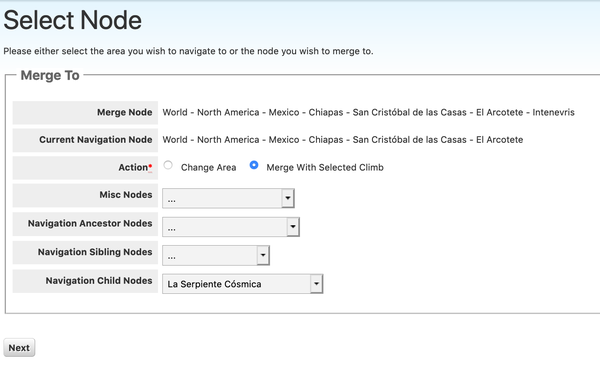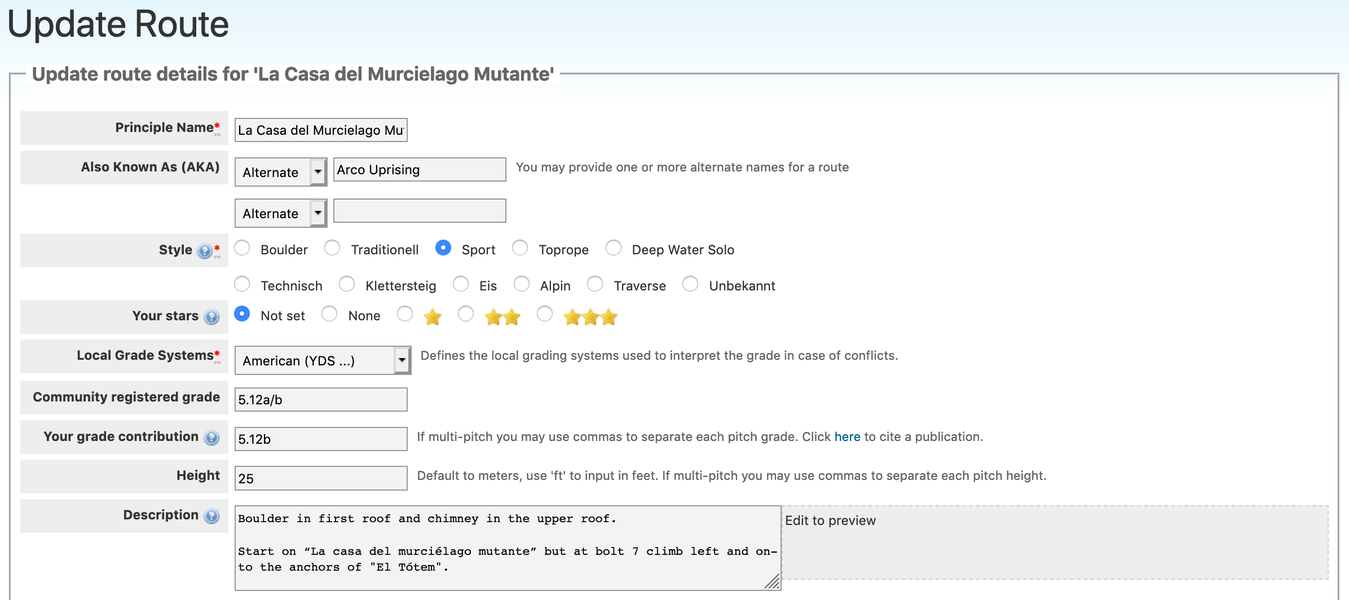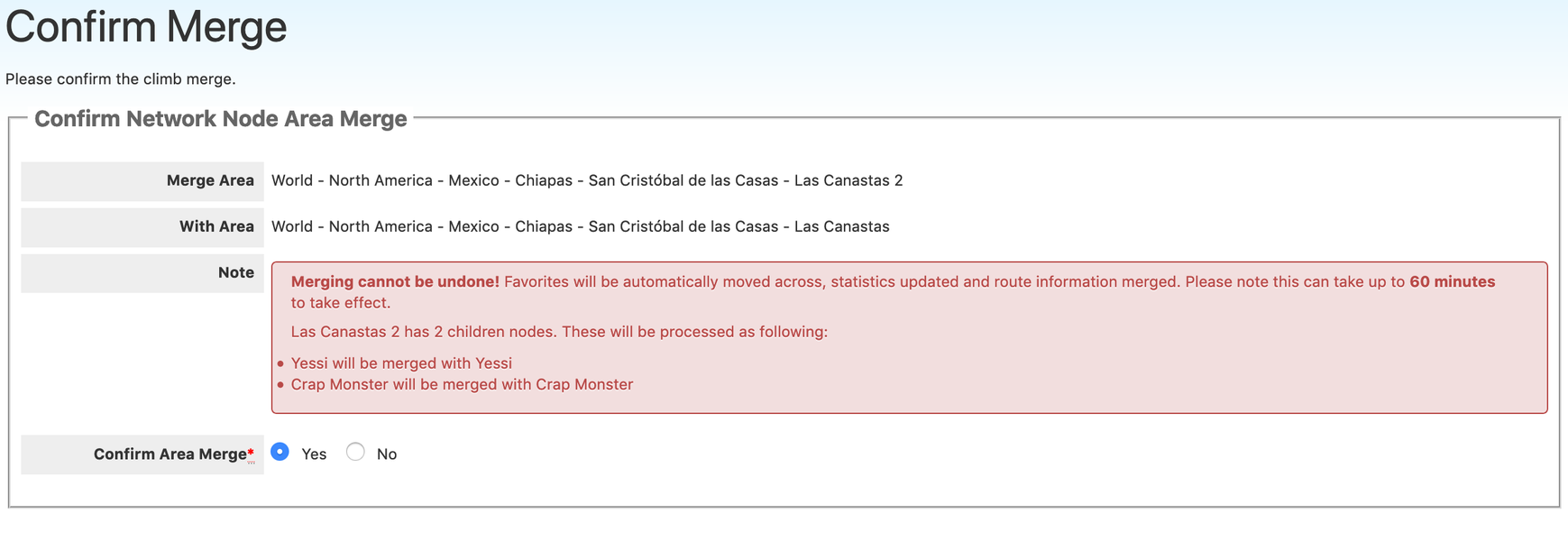Può capitare che la stessa via o la stessa area sia stata registrata due volte su theCrag, magari con un nome diverso o semplicemente come duplicato in un'altra area.
Anche se la tua reazione istintiva potrebbe essere quella di provare a eliminare quella "sbagliata", ti accorgerai subito che la funzionalità di eliminazione su theCrag è molto limitata. Il motivo è che le vie possono essere utilizzate altrove o altri utenti potrebbero aver registrato le loro ascensioni su una o l'altra, e queste informazioni non devono andar perse.
La soluzione è quella di fondere le vie o le aree in questione e quindi di combinare le informazioni relative alle voci duplicate in una sola.
Anche se sembra un'operazione facile, devi tenere conto di alcune cose. Qui sotto te ne illustriamo alcune.
Unire più vieRitorna ai contenuti
Unire più vie nella stessa areaRitorna ai contenuti
Se nella stessa area trovi due vie che andrebbero unite, non devi fare altro che selezionarle entrambe, cliccare sulla freccia accanto a "Registra ascensione" e selezionare "Unisci voci".

Nella finestra successiva viene visualizzata la selezione con l'opzione "Unisci a via selezionata" attiva e la via (Navigation Child Nodes) da unire.
Se vuoi unire le due vie, clicca su "Avanti". Poiché questa azione non può essere annullata, si aprirà un'altra pagina per chiederti di confermare. Per continuare, seleziona "sì" e clicca su "Avanti".
La schermata successiva ti consente di modificare la nuova via. Controlla i nomi (se ci sono errori di battitura o il nome della via è "Unnamed 1" o simile, puoi eliminarli), lo stile, il grado e tutte le altre informazioni che il sistema ha fuso dalle due vie.
Una volta effettuate le modifiche, clicca su "Salva" per terminare l'operazione. A questo punto, il sistema combinerà anche le foto e le ascensioni di entrambe le vie. Se entrambe le vie sono state aggiunte a delle schede, la via combinata verrà cancellata. In questo caso, controlla che le informazioni contenute nella scheda siano ancora corrette.
Puoi unire solo due vie alla volta. Se hai bisogno di unire più di due vie, ripeti la procedura descritta qui sopra.
Unire più vie da aree diverseRitorna ai contenuti
Se vuoi unire vie di aree diverse, hai due opzioni. Puoi prima spostare la via in questione nel nodo corretto e poi unire le due vie come descritto sopra; oppure puoi aprire la pagina della "via sbagliata", cliccare sui 3 punti accanto a "Modifica via" e selezionare "Unifica Via".

A questo punto si aprirà il modulo "Select Node" (vedi anche sopra). Attiva l'opzione "Vai a" e seleziona l'area in cui si trova la "via giusta" utilizzando i menu a tendina. Clicca su "Avanti" per andare all'area selezionata. Potresti dover eseguire questa operazione più volte per arrivare nell'area corretta.
Una volta che avrai visto la via in questione nel menu a tendina "Navigazione nodi secondari", selezionalo e attiva l'opzione "Unisci a via selezionata". Clicca su "Avanti" per continuare l'operazione di fusione come descritto sopra.
Unire più areeRitorna ai contenuti
Per unire più aree segui le stesse indicazioni che trovi per "Unire più vie da aree diverse". Apri l'"area sbagliata" e clicca sui 3 punti accanto a "Modifica falesia”, quindi seleziona “Unisci falesia”.

A questo punto si aprirà il modulo "Seleziona nodo" (vedi anche sopra). Attiva l'opzione "Vai a" e seleziona l'area in cui si trova l'"area corretta" utilizzando i menu a tendina. Clicca su "Avanti" per andare all'area selezionata. Potresti dover ripetere questa operazione più volte per arrivare nell'area corretta.
Una volta che sarai in grado di selezionare l'area in questione in uno qualsiasi dei menu a tendina, selezionala e attiva l'opzione "Unisci ad area selezionata". Clicca su "Avanti" per continuare. Poiché questa azione non può essere annullata, si aprirà una pagina per chiederti di confermare.
Se l'area ha aree secondarie (ad es. vie o sottoaree), verrà visualizzato un avviso a informarti della procedura necessaria per il primo livello di aree secondarie. Le sottoaree o le vie, se non sono potenziali duplicati, saranno spostate nella nuova area. I duplicati identificati verranno uniti durante il processo. Leggi attentamente questo avviso e valuta se vuoi ottenere proprio questo risultato. Se sì, seleziona "sì" e clicca su "Salva".
La schermata che si apre a questo punto ti consente di modificare la nuova area (il risultato della fusione). È importante che controlli i nomi, il tipo di area e tutte le altre informazioni che il sistema ha fuso dalle due aree. Una volta effettuate le modifiche, non devi fare altro che cliccare su "Salva" per terminare l'operazione. Il sistema unirà anche foto e schede e consoliderà le informazioni sulla posizione di entrambe le aree.
Tieni presente che per aggiornare alcune statistiche (ad es. numero di vie, distribuzione gradi) dopo una fusione potrebbe volerci qualche ora.
Eliminare una via o un'areaRitorna ai contenuti
L'unica occasione in cui theCrag ti consente di eliminare una via o un'area si verifica quando l'elemento non era ancora stato menzionato in alcuna attività (ad es. nessun utente aveva ancora registrato l'ascensione di una via).
Quindi, se ti sei accorto di aver creato una vita per sbaglio, ti basta aprire la pagina della via e cliccare sui 3 punti accanto a "Modifica via". Se vedi l'opzione "Rimuovi via", puoi eliminarla. Se invece hai cliccato su "Rimuovi via" e sei finito qui, significa che puoi eliminare la via solo secondo la procedura di fusione vie. Questo vale anche per le aree.